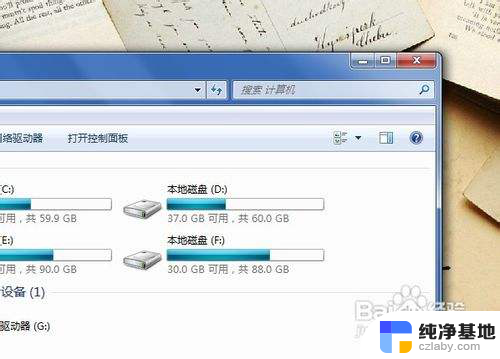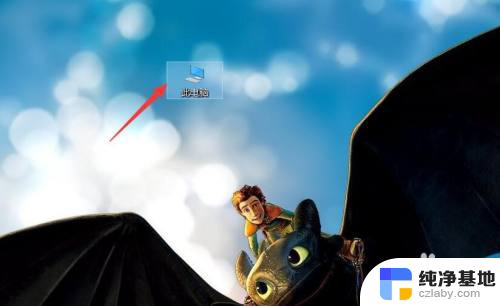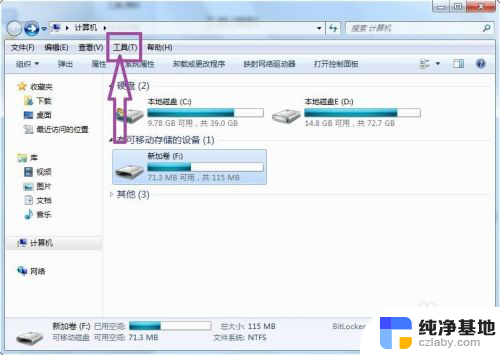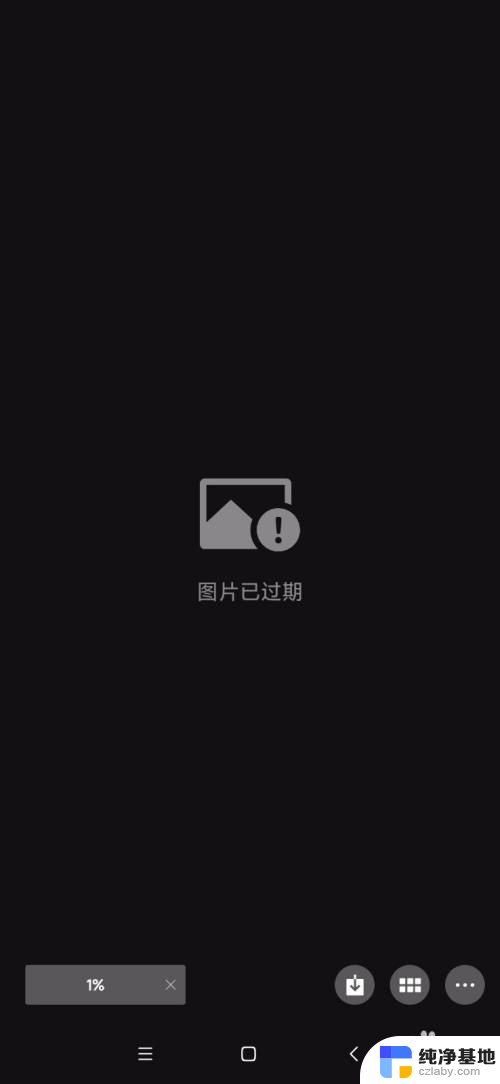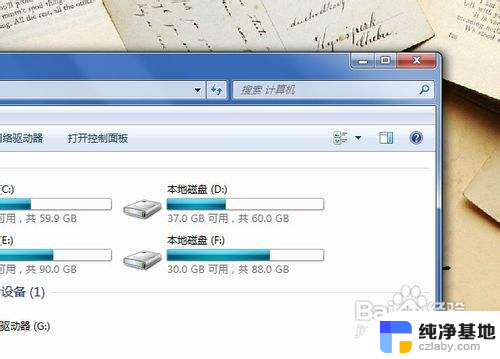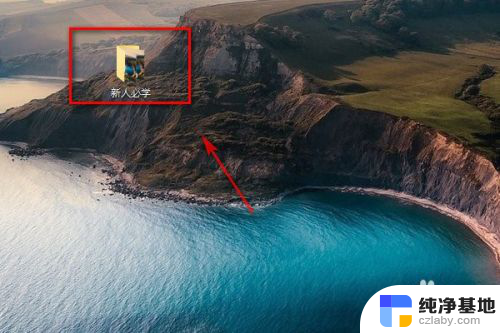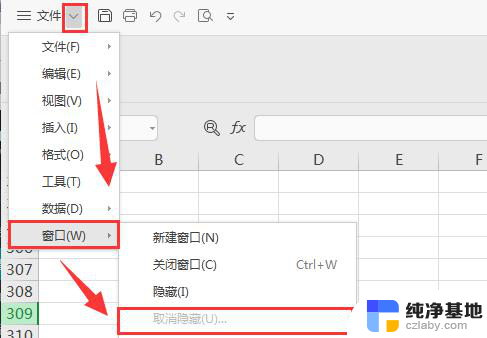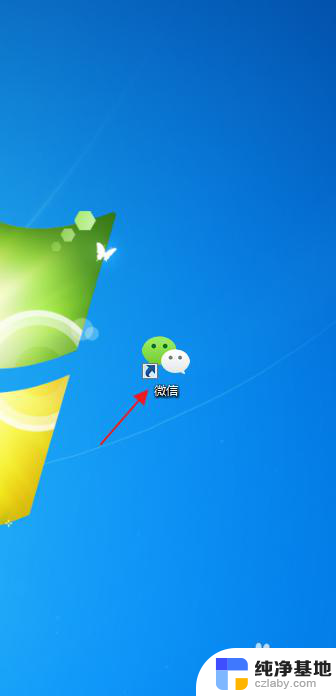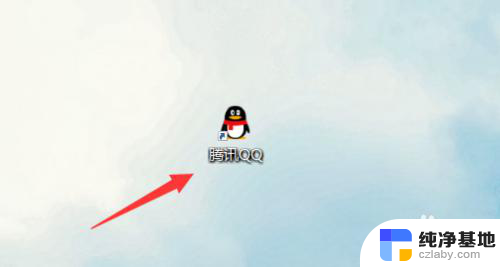桌面上如何找到被隐藏的文件
更新时间:2024-06-04 13:03:58作者:yang
在日常使用电脑的过程中,我们经常会在桌面上存放各种文件和资料,有时候我们可能会不小心将某些文件隐藏起来,导致无法直接在桌面上找到。这时候我们就需要采取一些方法来找回这些被隐藏的文件。不要担心下面将为您介绍几种简单有效的方法,帮助您在电脑桌面上找到被隐藏的文件。
具体步骤:
1.首先我先给大家操作一下隐藏文件,
举个例子:桌面上放一张图片,我们先隐藏起来。
点击图片-右键-属性-常规-隐藏打钩-确定。
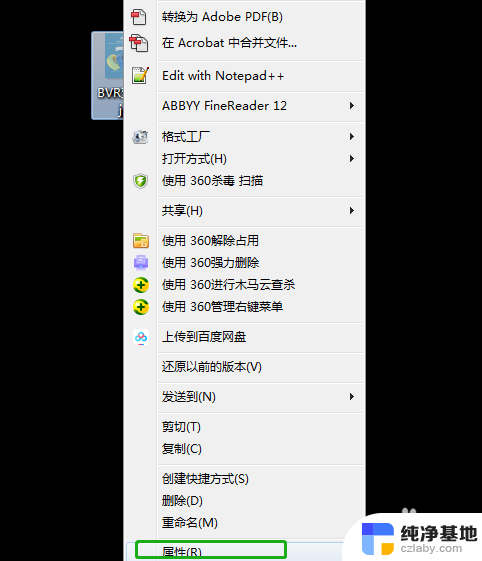
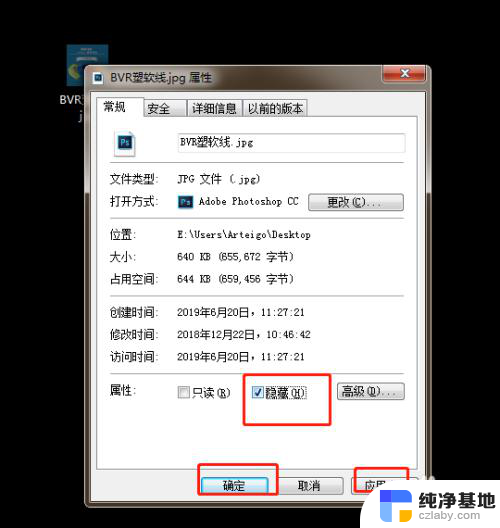
2.解决办法:
1、双击计算机。

3.找到【组织】-【文件夹搜索选项】
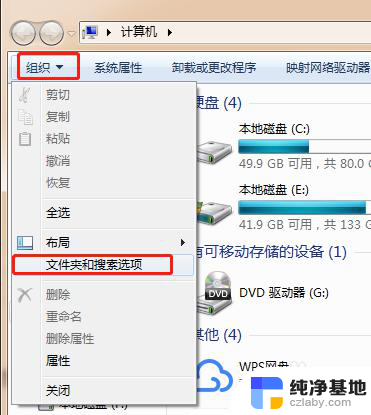
4.然后在弹出的对话框中找到,【查看】【高级设置的位置】
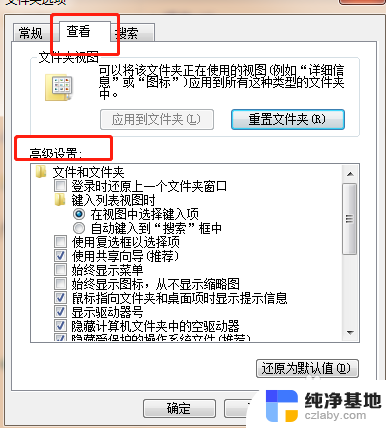
5.我们找到【隐藏文件和文件夹选项】如下图设置,然后点击确定。
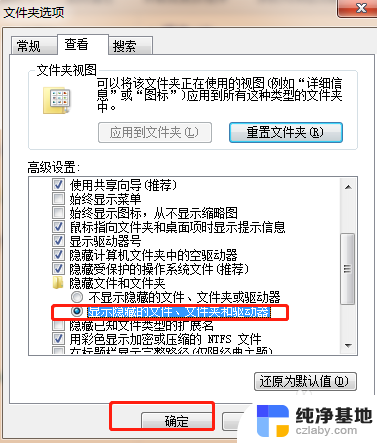
6.文件即可显示出来,然后我们点击显示出来的图片 右键-去掉隐藏前面的对勾,即可完成。
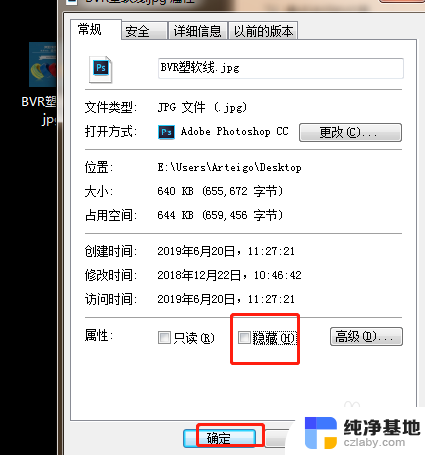
以上就是桌面上如何找到被隐藏的文件的全部内容,如果遇到这种情况,你可以按照以上步骤解决问题,非常简单快速。